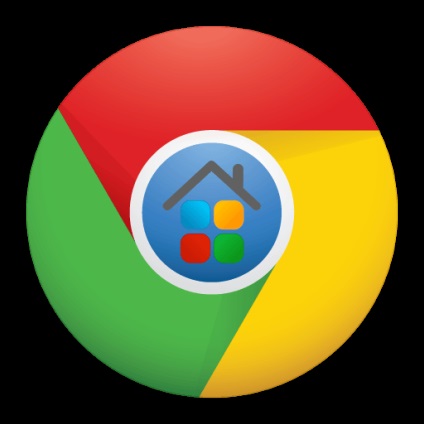
marcaje vizuale - este un mod eficient și estetic pentru a avea acces la toate paginile web importante. Una dintre cele mai bune extensii pentru browser-ul Google Chrome în acest domeniu este Speed Dial. și că este vorba despre aceasta va fi discutat astăzi.
Speed Dial - dovedit de-a lungul anilor o extensie bazat pe browser convenabil, care permite afișarea într-o nouă filă, pagina de browser Google Chrome cu file vizuale. Până în prezent, extensia are o interfață de utilizator convenabil și funcționalitate ridicată, care va multumi multi utilizatori.
- Cum se instalează Speed Dial? Puteți merge la Speed Dial ca pe pagina de descărcare prin intermediul link-ul de la sfârșitul articolului, și pentru a găsi singur. Pentru a face acest lucru, faceți clic pe meniul browserului și în meniul care apare, navigați la „Instrumente avansate“ - „Extensii“. caseta va apărea, în cazul în care ar trebui să în partea de jos a paginii pentru a faceți clic pe „Obțineți mai multe extensii.“ (Adsbygoogle = window.adsbygoogle || []). Push (<>); Atunci când ecranul afișează extensiile de magazin, în panoul din stânga, tastați numele extensiei dorite pe care - Speed Dial. Ca și în secțiunea „Advanced“ va afișa rezultatele căutării care avem nevoie de expansiune. Faceți clic pe dreapta de ea pe butonul „Install“ pentru ao adăuga în Chrome. Când extensia este instalat în browser-ul dvs., în colțul din dreapta sus al expansiunii pictograma afișată. Cum să utilizați Speed Dial?
- Descărcați Speed Dial pentru Google Chrome gratuit
Cum se instalează Speed Dial?
Puteți merge la Speed Dial ca pe pagina de descărcare prin intermediul link-ul de la sfârșitul articolului, și pentru a găsi singur.
Pentru a face acest lucru, faceți clic pe meniul browserului și în meniul care apare, navigați la „Instrumente avansate“ - „Extensii“.
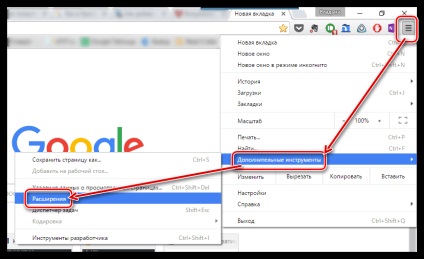
caseta va apărea, în cazul în care ar trebui să în partea de jos a paginii pentru a faceți clic pe „Obțineți mai multe extensii.“
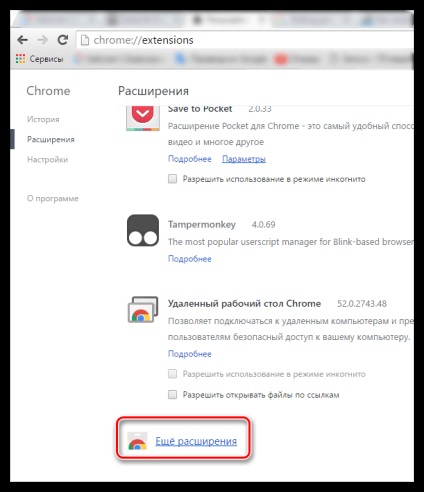
Atunci când ecranul afișează extensiile de magazin, în panoul din stânga, tastați numele extensiei dorite pe care - Speed Dial.
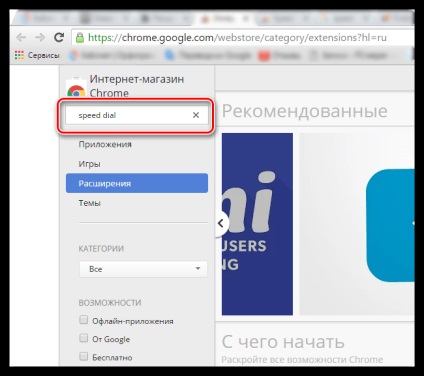
Ca și în secțiunea „Advanced“ va afișa rezultatele căutării care avem nevoie de expansiune. Faceți clic pe dreapta de ea pe butonul „Install“. să-l adăugați în Chrome.
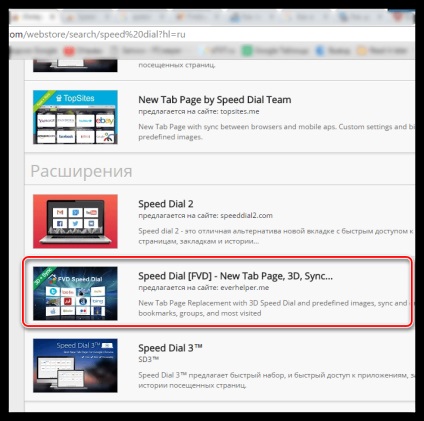
Când extensia este instalat în browser-ul dvs., în colțul din dreapta sus al expansiunii pictograma afișată.
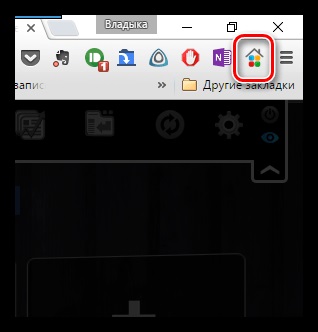
Cum să utilizați Speed Dial?
1. Faceți clic pe pictograma unei extensii sau a crea o nouă filă în browser.
2. Ecranul afișează o fereastră cu marcaje vizuale pe care doriți să completați datele dvs. URL-pagini. Dacă doriți să modificați este deja predeterminat marcaje vizuale, faceți clic pe butonul din dreapta al mouse-ului și în fereastra care apare, selectați butonul „Change“.
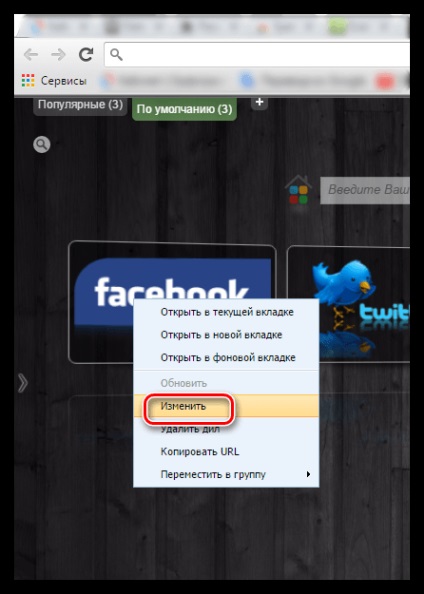
Dacă doriți să creați un marcaj pe o țiglă goală, pur și simplu faceți clic pe pictograma cu semnul plus.
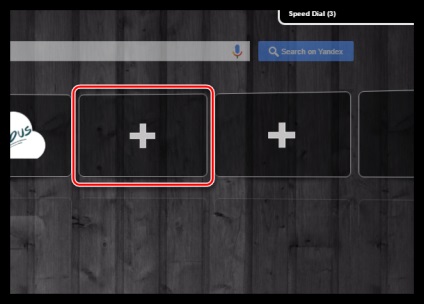
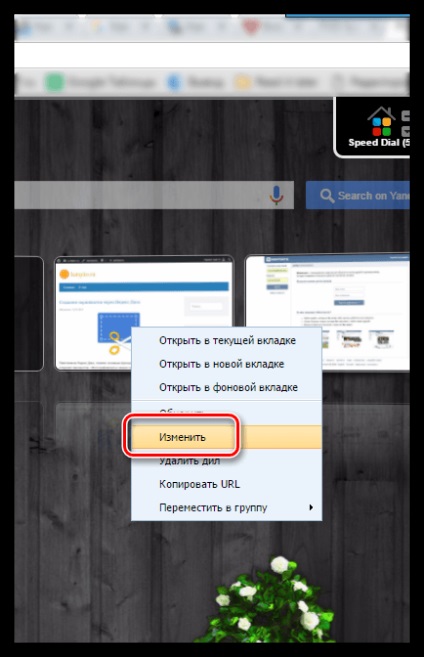
4. Verificați opțiunea „sa previzualizare“ în fereastra care se deschide. si apoi descarca logo-ul site-ului, care a fost anterior disponibile pe Internet.
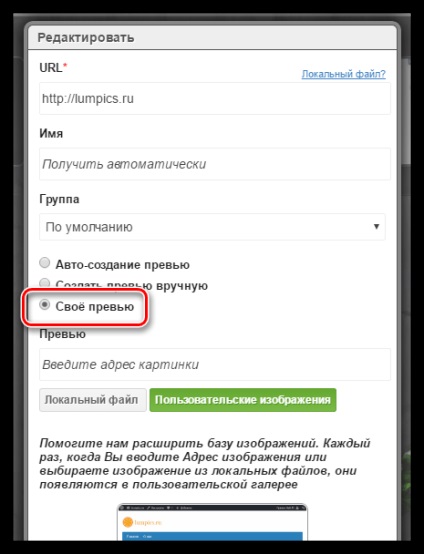
5. Vă rugăm să rețineți că această extensie este o funcție a sincronizarea marcajelor vizuale. Astfel, nu veți pierde semne de carte de la Speed Dial, și puteți utiliza, de asemenea marcaje pe mai multe calculatoare cu browserul Google Chrome. Pentru a configura sincronizarea, faceți clic pe butonul relevant de pe colțul din dreapta sus al ferestrei.
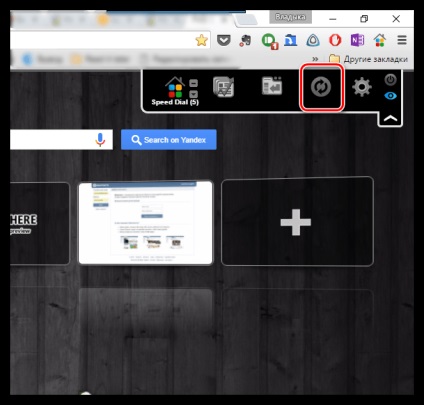
6. Vei redirecționa către pagina de unde va fi raportat că sincronizarea Google Chrome va trebui să instalați extensia Evercync. Prin această extensie puteți crea o copie de siguranță a datelor, fiind capabil de a restabili, în orice moment.
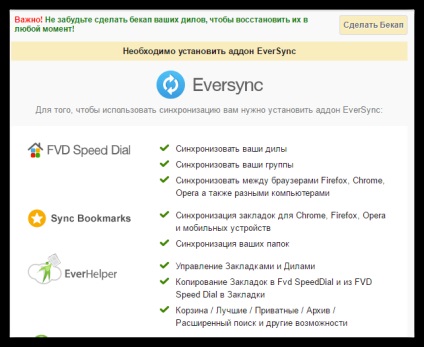
7. Revenind la fereastra principală, Speed Dial, faceți clic în colțul din dreapta sus al pictogramei cu roată dințată pentru a deschide extinderea de setare.
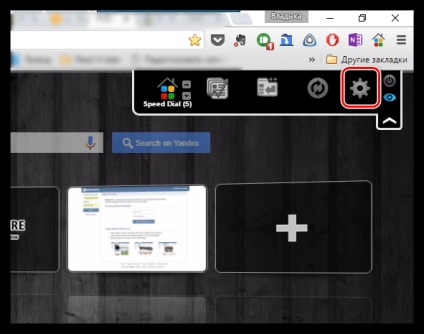
8. Aici se realizează o lucrare setare detaliată de expansiune, deoarece modul de afișare marcaje vizuale (de exemplu, pagini predeterminate sau vizitate recent), la interfața de setare detaliate, sus pentru a schimba culoarea și dimensiunea fontului.
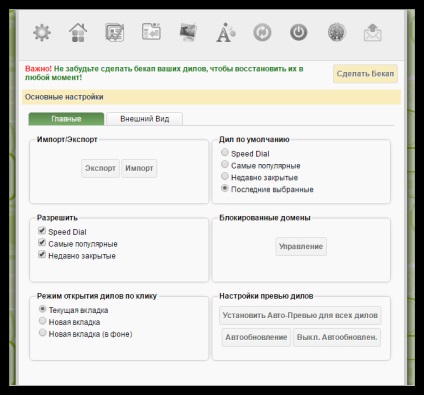
De exemplu, vrem să schimbați versiunea fundal pentru extinderea propusă în mod implicit. Pentru a face acest lucru, mergeți la fila „Setări de fundal“. și apoi în fereastra care apare, faceți clic pe pictograma unui dosar pentru a afișa Windows Explorer, și descărca de pe computer o imagine de fundal adecvat.
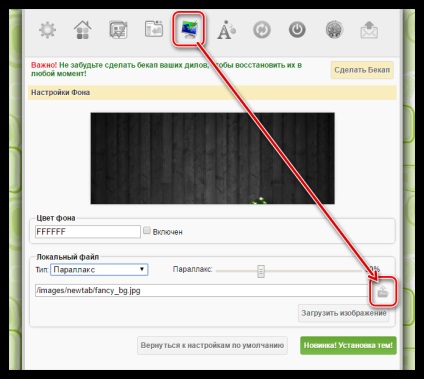
Acesta prevede, de asemenea, mai multe moduri de afișare a imaginii de fundal, și unul dintre cele mai interesante - este paralaxă atunci când imaginea se mișcă ușor după mișcarea cursorului mouse-ului. Un efect similar este oarecum similar cu imaginile de fundal sunt afișate pe dispozitive mobile de la Apple.
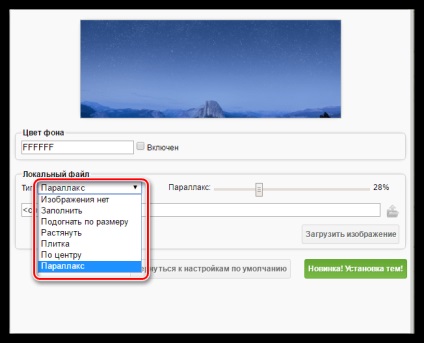
Astfel, petrece un pic de timp pentru a ajusta marcajele vizuale, am realizat următoarele aspectul Speed Dial:
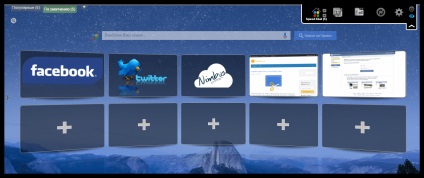
Speed Dial - este o extensie pentru acei utilizatori cărora le place să personalizeze marcajele vizualizarea în jos la cel mai mic detaliu. O gamă largă de setări, interfata user-friendly, cu sprijinul limbii române, sincronizarea datelor și de mare viteză de a face afaceri - expansiune este extrem de ușor de utilizat.